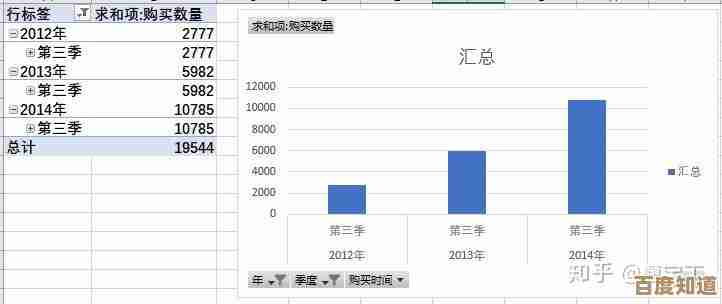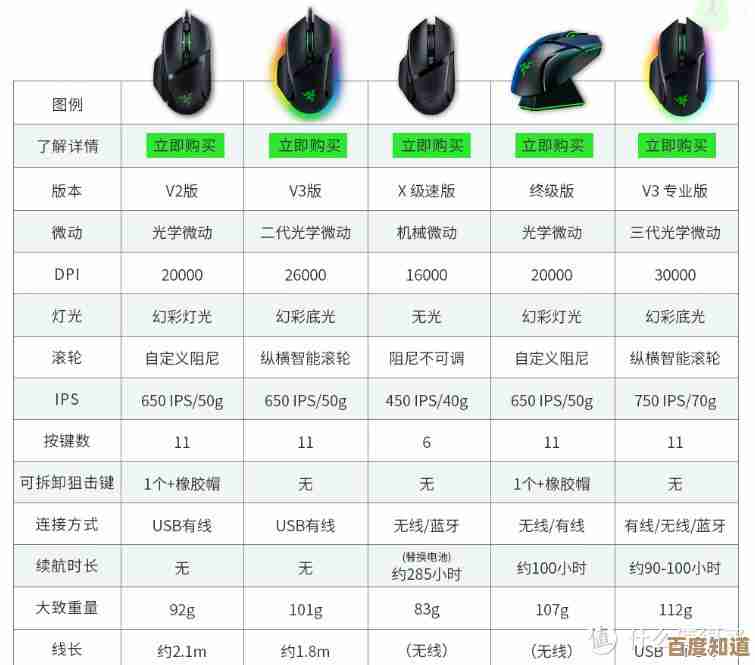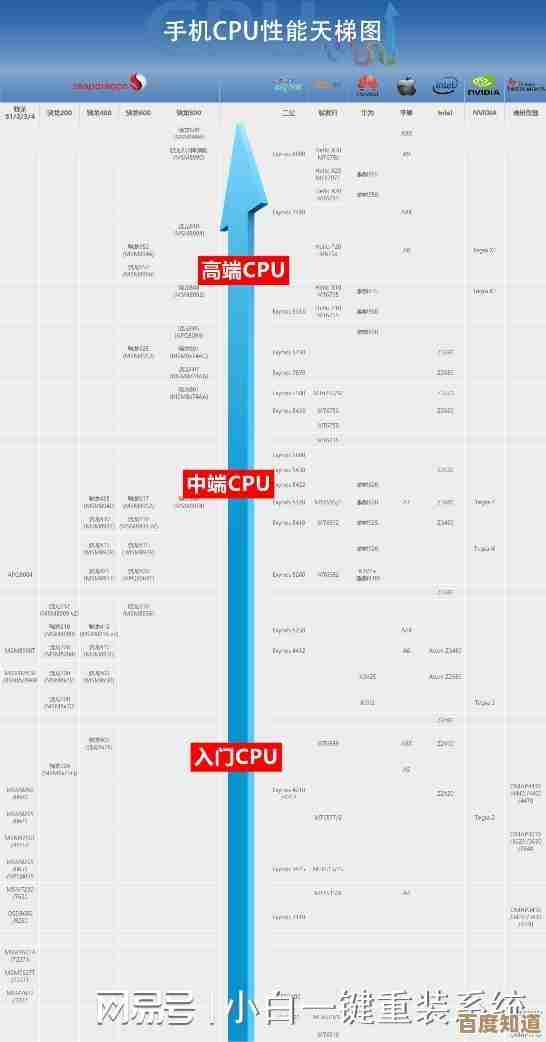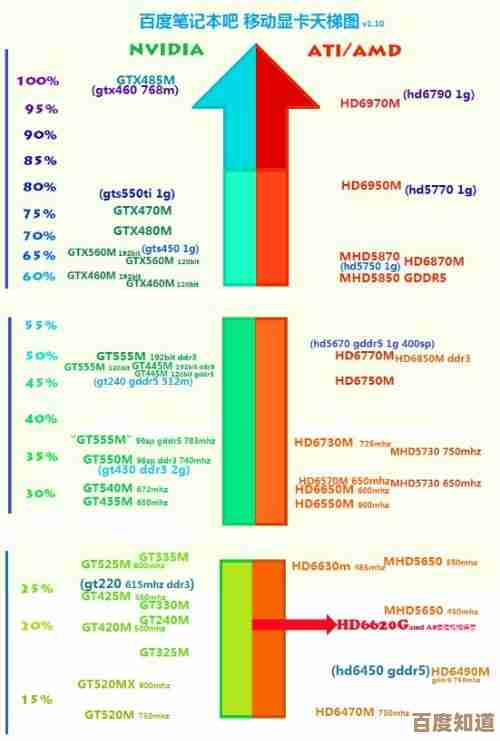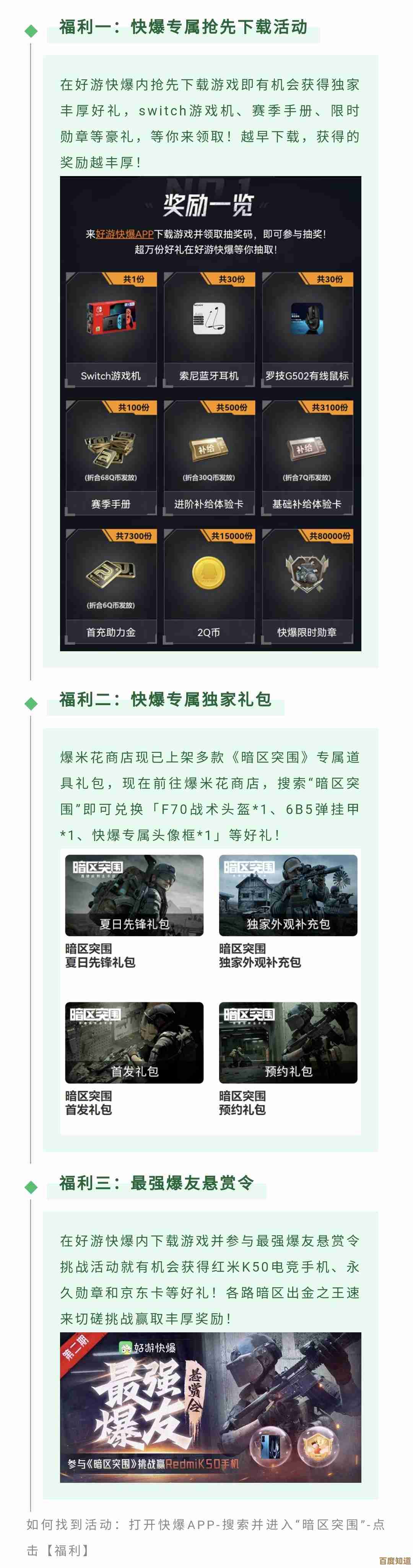Windows 11分屏功能:高效多任务处理的智能操作指南
- 问答
- 2025-11-02 05:44:11
- 5
Windows 11分屏功能:高效多任务处理的智能操作指南
最基础也最常用:鼠标拖拽分屏
这是最直观的分屏方式,用鼠标按住任何一个窗口的标题栏,将其向屏幕的左侧或右侧边缘拖动,当鼠标碰到屏幕边缘时,会出现一个半透明的窗口轮廓,此时松开鼠标,这个窗口就会自动吸附并占据屏幕的一半,紧接着,系统会在屏幕的另一半显示其他已打开窗口的缩略图,点击任意一个,它就会填充到另一半屏幕中。(来源:微软官方Windows 11使用指南)
效率提升利器:窗口贴靠布局
这是Windows 11分屏功能的核心升级,当你把鼠标悬停在任何窗口的最大化按钮上时,会出现几种不同的窗口布局预览,这些布局不仅仅是左右对半分,还提供了二分之一、三分之一、四分之一等多种比例组合,你可以根据当前任务的需要,选择一种布局,然后点击其中一个区域,当前窗口就会自动调整大小并贴靠到该区域,同时其他空白的区域会显示其他窗口缩略图供你选择填充。(来源:微软官方关于Snap Layouts的介绍)
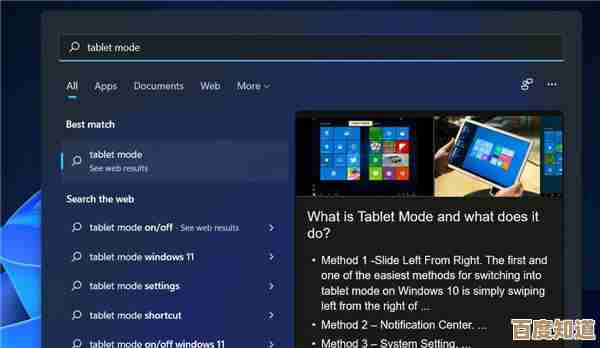
键盘快捷键:高手的选择
对于习惯使用键盘的用户,快捷键能极大提升效率。
- Win + 左/右方向键:将当前窗口快速贴靠到屏幕左侧或右侧的一半。
- Win + 上/下方向键:将当前窗口最大化或最小化,如果窗口已经处于分屏状态,再次按“Win + 上/下方向键”可以将其在屏幕的不同区域(如四分之一象限)间移动。
- 先使用“Win + 左/右方向键”将窗口分屏后,继续按“Win + 上/下方向键”可以进一步将窗口调整为占据屏幕的四个角落之一。(来源:微软官方Windows键盘快捷键列表)
多显示器分屏:扩展你的工作空间
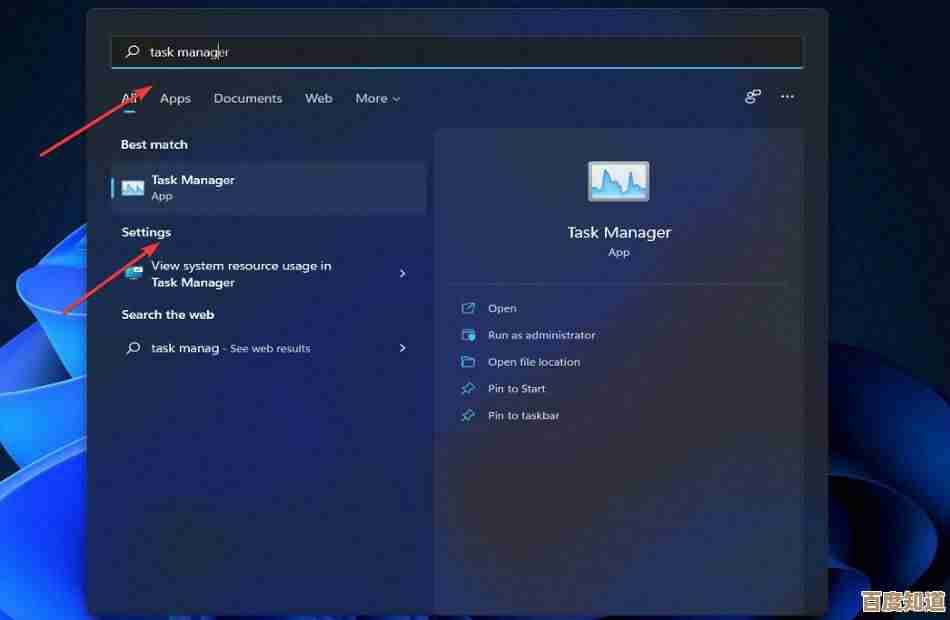
如果你连接了多个显示器,分屏功能可以在每个显示器上独立使用,你可以将一个窗口拖拽到另一个显示器的边缘进行分屏,或者在每个显示器上分别使用窗口贴靠布局,按下 Win + P 可以快速切换投影模式,确保选择“扩展”模式以获得多显示器工作空间。(来源:微软官方多显示器支持文档)
分屏辅助功能:让操作更连贯
Windows 11还提供了一些贴心的分屏辅助功能。
- 贴靠群组:当你将多个窗口组合成一个分屏布局后,如果你需要暂时将其中一个窗口最大化查看细节,之后可以再次点击任务栏上该应用的图标,系统会提示你恢复整个分屏布局,一键即可还原之前的工作现场。(来源:微软官方博客关于生产力功能更新的介绍)
- 调整分屏比例:将鼠标光标移动到两个或多个分屏窗口的交接处,当光标变成双向箭头时,可以按住并拖动,自由调整各个窗口所占的比例大小。
总结建议
你可以混合使用以上方法,先用鼠标拖拽将一个窗口放在左边一半,然后用“Win + 右方向键”将另一个窗口快速贴靠在右边,最后用贴靠布局将第三个窗口安排在右下角的四分之一区域,多尝试不同的组合,找到最适合自己工作流的布局方式。
本文由帖慧艳于2025-11-02发表在笙亿网络策划,如有疑问,请联系我们。
本文链接:http://waw.haoid.cn/wenda/53916.html